Anordnen von bildern im hauptfenster, Anordnen nach typ – Canon PowerShot G7 X Mark II Benutzerhandbuch
Seite 32
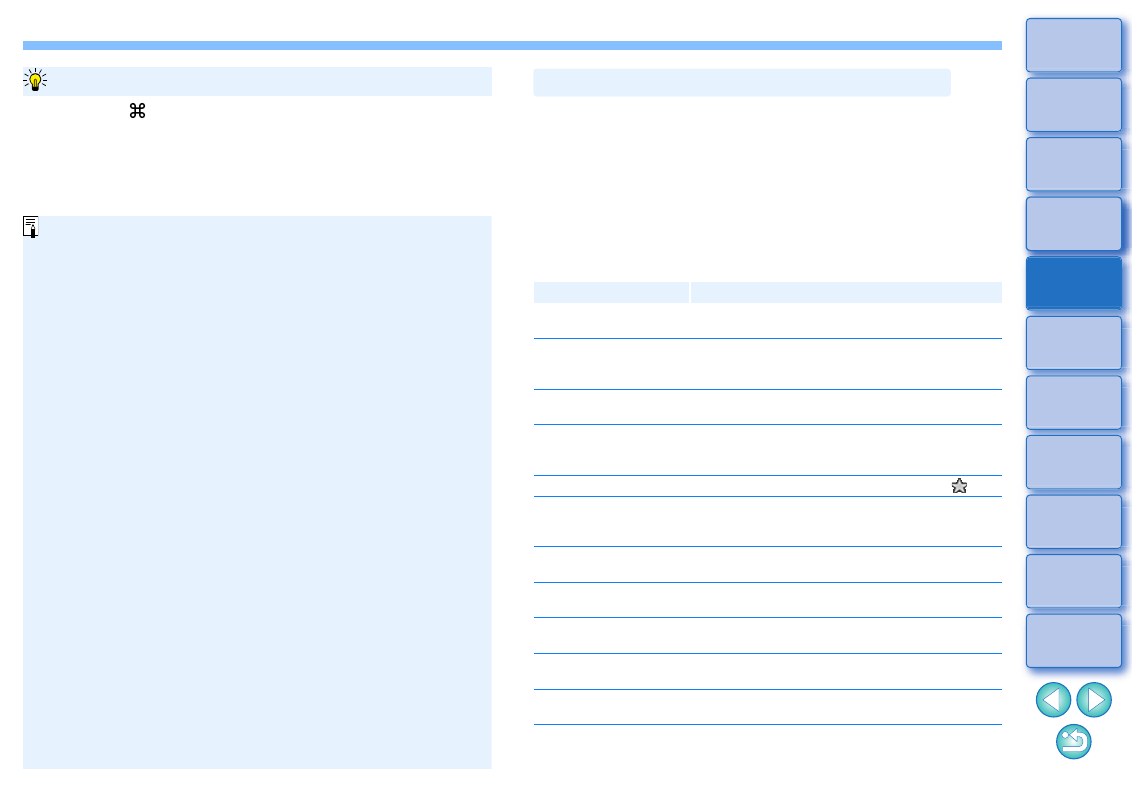
32
Halten Sie die <
>-Taste gedrückt, und klicken Sie auf die
gewünschten Bilder. Um mehrere aufeinander folgende Bilder
auszuwählen, klicken Sie auf das erste Bild, halten Sie die <Umschalt>-
Taste gedrückt, und klicken Sie auf das letzte Bild Ihrer Auswahl.
So wählen Sie im Hauptfenster mehrere Bilder aus
Im Menü [Etikett] können Sie ebenfalls Häkchen hinzufügen
und Bewertungen festlegen.
Sie können die Bewertungseinstellungen in DPP mit anderer
EOS-Software und jeder unterstützten EOS-Kamera (bei der
EOS 7D-Firmware-Version 2.0.0 oder höher) mit Ausnahme der
EOS-1D Mark IV, EOS-1Ds Mark III, EOS-1D Mark III, EOS-1D
Mark II N, EOS-1Ds Mark II, EOS-1D Mark II, EOS 5D Mark II,
EOS 5D, EOS 50D, EOS 40D, EOS 30D, EOS 20D/EOS 20Da,
EOS 550D, EOS 500D, EOS 450D, EOS 1000D, EOS 400D
und EOS 350D anzeigen und ändern.
• EOS Utility Version 2.9 oder höher:
In DPP festgelegte Bewertungen werden angezeigt. Die
Einstellung [Ablehnen] wird jedoch nicht angezeigt, und Sie
können die Bewertungseinstellungen auch nicht ändern.
• Mit jeder unterstützten Kamera (bei der EOS 7D-Firmware-Version
2.0.0 oder höher) mit Ausnahme der EOS-1D Mark IV, EOS-1Ds
Mark III, EOS-1D Mark III, EOS-1D Mark II N, EOS-1Ds Mark II,
EOS-1D Mark II, EOS 5D Mark II, EOS 5D, EOS 50D, EOS 40D,
EOS 30D, EOS 20D/EOS 20Da, EOS 550D, EOS 500D, EOS
450D, EOS 1000D, EOS 400D und EOS 350D:
In DPP festgelegte Bewertungen werden auf dem
Wiedergabebildschirm angezeigt. Sie können die eingestellten
Bewertungen auch ändern. Die Einstellungen für [Ablehnen]
können jedoch weder angezeigt noch geändert werden.
Umgekehrt können Sie auch die Bewertungseinstellungen für
Bilder auf jeder unterstützten EOS-Kamera (bei der EOS 7D-
Firmware-Version 2.0.0 oder höher) mit Ausnahme der EOS-1D
Mark IV, EOS-1Ds Mark III, EOS-1D Mark III, EOS-1D Mark II N,
EOS-1Ds Mark II, EOS-1D Mark II, EOS 5D Mark II, EOS 5D,
EOS 50D, EOS 40D, EOS 30D, EOS 20D/EOS 20Da, EOS
550D, EOS 500D, EOS 450D, EOS 1000D, EOS 400D und EOS
350D in DPP anzeigen und ändern.
Sie können die Bilder im Hauptfenster so anordnen, dass sie nach
hinzugefügtem Häkchen oder nach Aufnahmedatum und Aufnahmezeit
sortiert werden. Sie haben auch die Möglichkeit, die Bilder durch
individuelles Verschieben frei anzuordnen.
Anordnen nach Typ
* Bei absteigender Reihenfolge werden alle Elemente in
gegensätzlicher Reihenfolge zur aufsteigenden Reihenfolge sortiert.
Wählen Sie das Menü [Miniaturansichten]
[Sortieren] gewünschte Option.
Die Bilder werden nach der ausgewählten Sortieroption angeordnet.
Sortieroption
Beschreibung
Dateiname:
Aufsteigend
Die Bilder werden in alphabetischer Reihenfolge
nach Dateinamen sortiert (0 bis 9 A bis Z).
Erweiterung:
Aufsteigend
Die Bilder werden in der folgenden Reihenfolge
sortiert: RAW-Bilder JPEG-Bilder TIFF-
Bilder MOV-Videos MP4-Videos.
Aufnahmedatum/-zeit:
Aufsteigend
Die Bilder werden nach Aufnahmedatum und
-zeit sortiert (früheste Aufnahme zuerst).
Häkchen: Aufsteigend Die mit Häkchen gekennzeichneten Bilder
haben Vorrang und werden in der Reihenfolge
der Zahlen sortiert.
Bewertung: Aufsteigend Sortiert, beginnend mit den wenigsten [
].
Name Kameramodell:
Aufsteigend
Wird nach der am wenigsten verwendeten
Ziffer im Namen des Kameramodells sortiert.
(Beispiel: EOS-1D X EOS 6D)
Objektiv: Aufsteigend
Wird nach Objektiv mit der kürzesten
Brennweite sortiert.
Filmempfindlichkeit
(ISO): Aufsteigend
Wird nach niedrigster Filmempfindlichkeit
sortiert.
Verschlusszeit:
Aufsteigend
Wird nach schnellster Verschlusszeit sortiert.
Blendenwert:
Aufsteigend
Wird nach niedrigstem Blendenwert sortiert.
Brennweite:
Aufsteigend
Wird nach Objektiv mit der kürzesten
festgelegten Brennweite sortiert.
Anordnen von Bildern im Hauptfenster